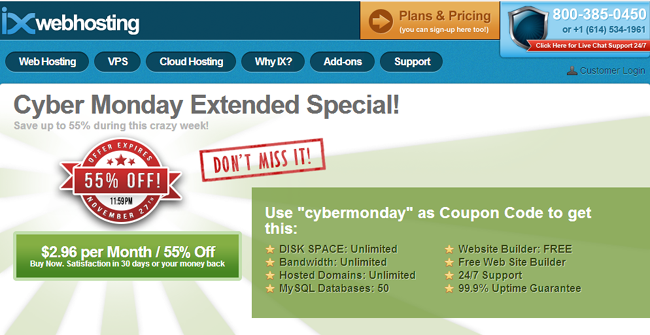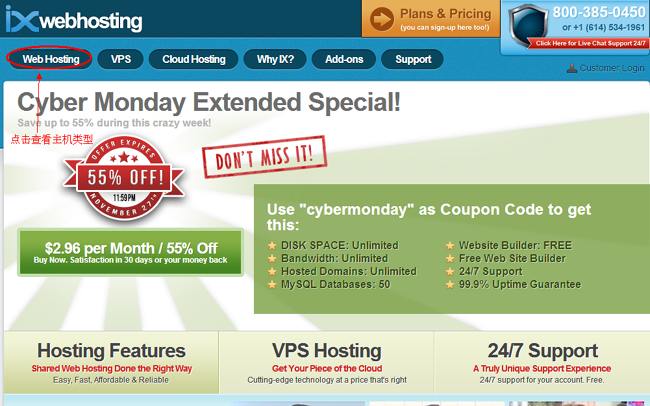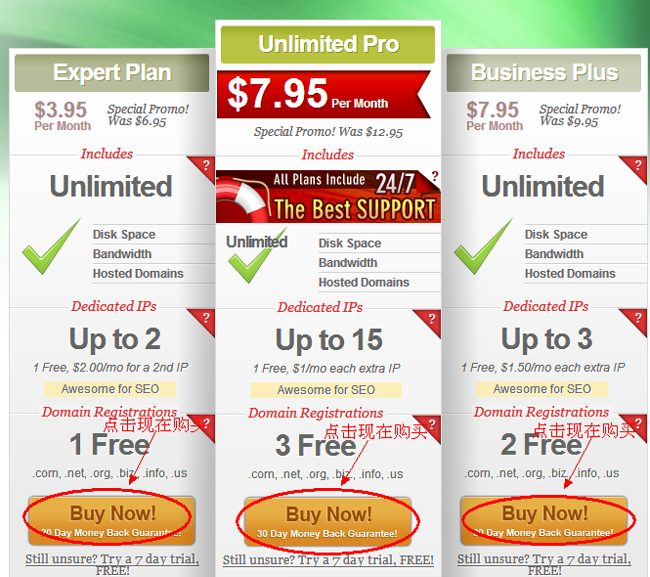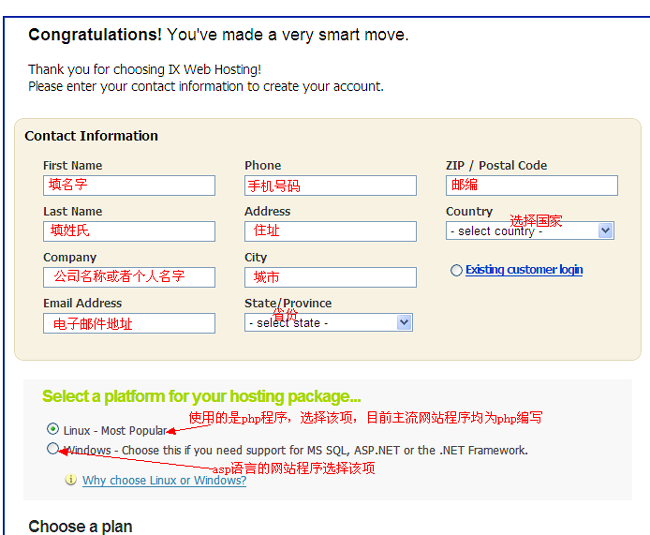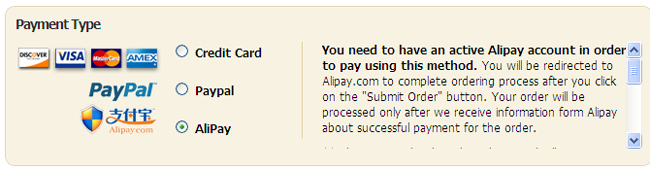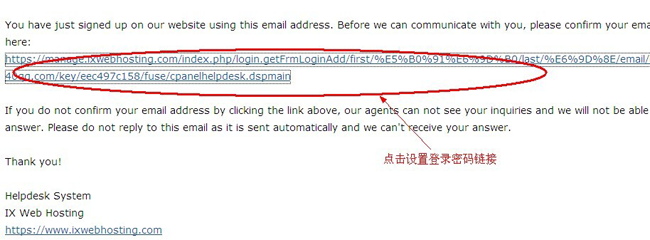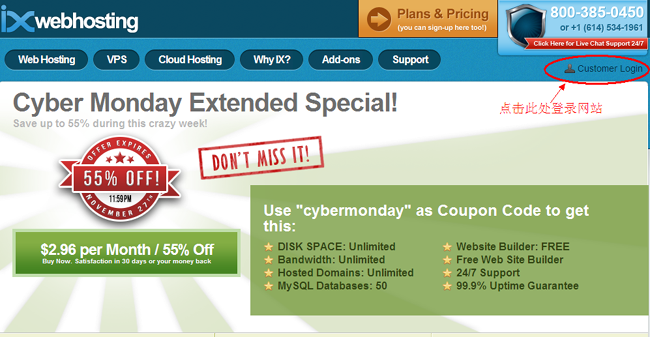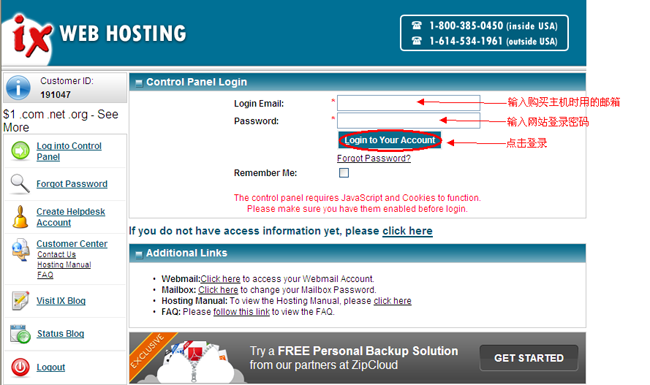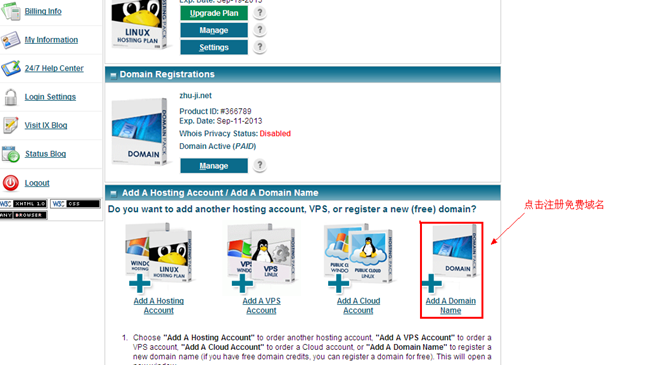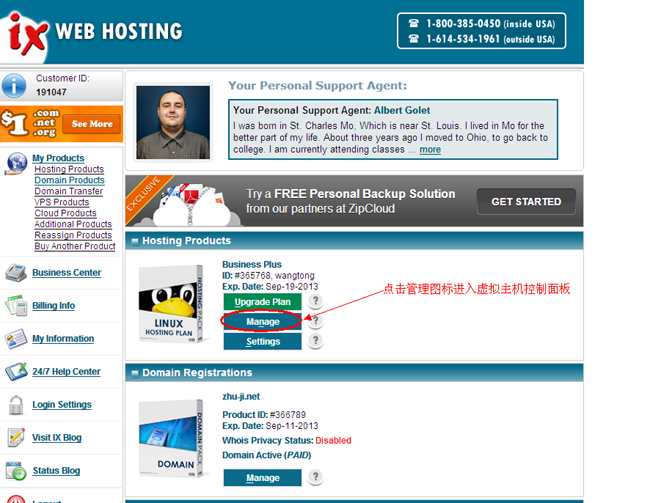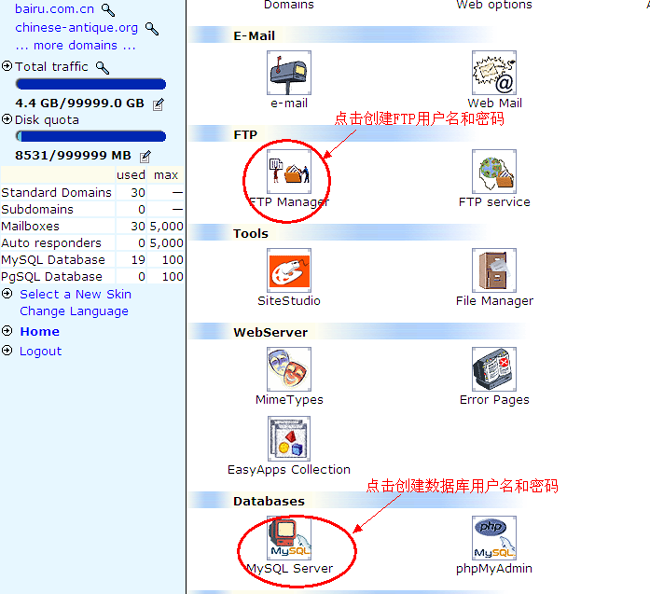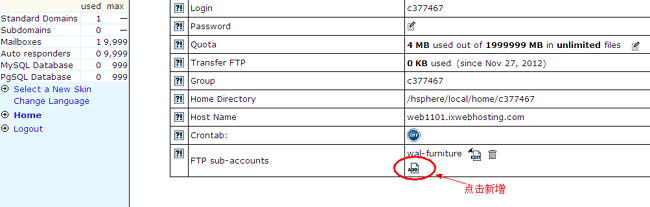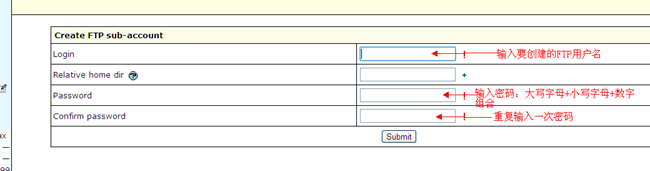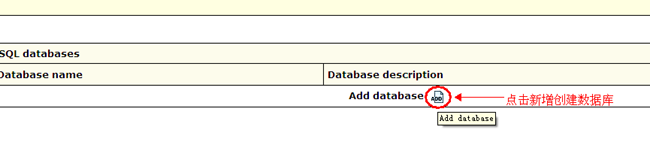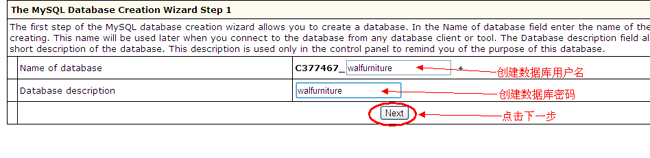做网站的都知道,网站备案非常麻烦,给网站做备案花费的时间成本,够做100个网站了。那么不想备案怎么办呢?我采用的方法很简单,直接在香港租赁了两台服务器,另外还有一些网站,直接租用美国的虚拟主机。美国的虚拟主机比较爽,一个虚拟主机里面可以放几十个网站,不限空间,不限流量,还送许多独立IP和国际域名,一年仅仅几百人民币。过去几年,我用过许多家美国的虚拟主机,我使用最久的是IXwebhosting ,从2006年到现在一直在使用,原因如下:
1、超级强: 无限空间、无限流量,可以放无数个网站;
2、超划算: 赠送15个独立IP、赠送3个免费com域名 (这些在国几千元)
3、超方便:有信用卡或者支付宝就可以购买,管理和使用都非常的方便。
4、超便宜:每月仅需7.95美元(人民币不到60元)。
许多人不懂英文,不知道如何购买使用,于是我安排人做了一个购买使用指导图文教程,内容如下:
第一步:登陆IXwebhosting网站:
点击这里:进入IXwebhosting主机官方网站,如图:
1、点击进入IXweb hosting官网,点击查看主机类型
第二步:选择你购买的主机类型和付款方式:如图:
2、选择主机类型
第一种:每月3.95美元,2个独立IP; 免费赠送1个.com域名
第二种:每月7.95美元 15个独立IP;免费赠送3个.com域名
第三种:每月7.95美元 3个单独IP;免费赠送2个.com域名
点击Buy Now! 购买,填写信息,此处均为注册信息,一定要填正确
接着往下操作,选择付款方式,可以选择信用卡,paypal,也可以选择支付宝支付,在此以支付宝为例:
再往下的操作就是支付宝操作了,付款完成后,已经购买完成。
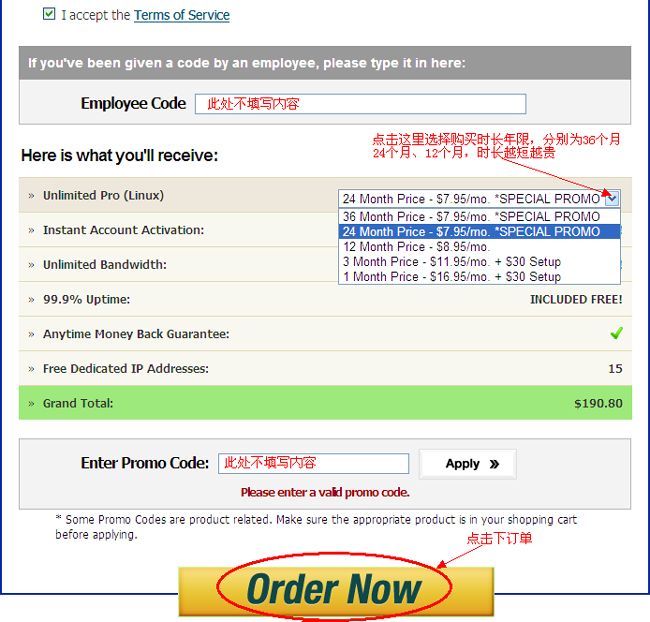
第三步:开通主机服务:
购买完成之后,半小时左右,IXwebhosting会给你发送主机开通信,并且会把后台管理、FTP等信息全部发到你的注册邮箱中,同时也会发一封邮件,里面包含设置登录网站密码的链接。打开邮件,点击密码设置链接,设置好网站登录密码。
第四步:主机购买完成开始注册免费 .com域名
点击这里:进入IXwebhosting主机官方网站,如图:
输入你购买主机时电子邮件地址和前面设置的登录密码
注册免费域名,如图:
接下来按照提示来操作,完成后拉到页面最上方,如图:
为我们的网站域名创建FTP用户名、密码以及数据库用户名和密码,如图:
点击创建FTP的图标后:
输入用户名和密码,一定按照说明操作
点击保存。接下来创建数据库的用户名和密码
点击后如图:
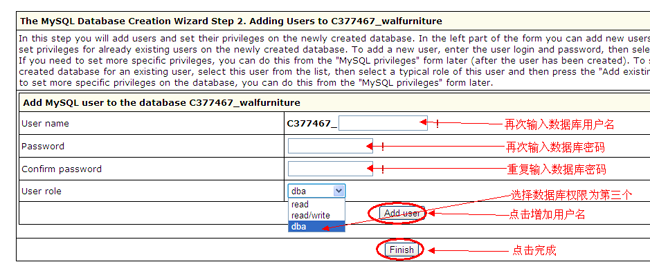
这样网站的FTP和数据库就已经创建成功,接下来,你就可以连接Ftp上传网站程序安装网站了,
本文版权归通王科技所有,欢迎转摘,转摘请注明作者和出处。谢谢!
作者:王通